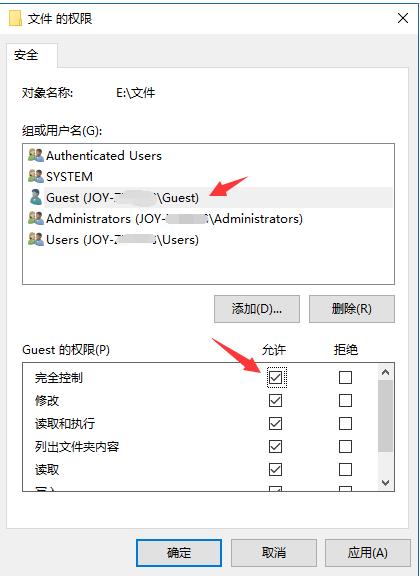共享文件夹是指用户可以分享文件夹中的文件和文件夹给其他用户访问的文件夹。共享文件夹可以让用户在不同设备之间共享文件,并可以加快文件传输速度。本文将介绍如何在电脑上打开共享文件夹。
电脑怎么打开共享文件夹
要在电脑上打开共享文件夹,您需要进行几个简单的步骤。
- 确保您的电脑连接到同一局域网:只有当两台电脑处于同一局域网内时,才能互相访问共享文件夹。
- 在要访问共享文件夹的电脑上,打开“运行”对话框:您可以通过同时按住
Windows徽标键和R键来快速打开这个对话框。 - 在“运行”对话框中输入
\\后面跟上一串IP地址:这串IP地址指的是共享文件夹所在电脑的IP地址。例如,如果您查到IP地址是192.168.0.185,您就应该输入\\192.168.0.185。 - 点击“确定”或按
Enter键:之后,您应该能看到一个对话框,列出所有可以访问的共享资源。 - 选择您想打开的共享文件夹:点击它即可打开。
此外,为了确保共享文件夹可以被正确访问,需要在共享文件夹的电脑上进行一些设置。
- 打开“网络和共享中心”,启用“网络发现”和“文件和打印机共享”。
- 找到您想要共享的文件夹,右键点击选择“属性”,切换到“共享”标签页,点击“共享”按钮,添加“Everyone”用户,并设置权限为“读取/写入”。
如果在访问共享文件夹时遇到问题,您可以尝试在“控制面板”中打开“网络和Internet”,然后点击“网络和共享中心”,接着找到“更改高级共享设置”,确保“启用网络发现”和“启用文件和打印机共享”已经被勾选。
最后,如果您希望更快速地访问某个共享文件夹,可以为其创建一个桌面快捷方式。通过右键点击共享文件夹,选择“创建快捷方式”,然后将其拖动到桌面上即可。这样,您就可以通过双击桌面快捷方式来打开共享文件夹,而无需每次都查找IP地址。
一、Windows系统
如果您使用的是Windows系统,可以使用以下方式打开共享文件夹:
1、在Windows系统中,可以通过“资源管理器”或“文件资源管理器”来打开共享文件夹。首先,点击“开始”菜单,选择“查看”,然后点击“资源管理器”或“文件资源管理器”。
2、然后,点击“网络”,在弹出的窗口中,可以看到本地和远程的共享文件夹。点击你想要打开的共享文件夹即可。
二、Mac系统
如果您使用的是Mac系统,可以使用以下方式打开共享文件夹:
1、在Mac系统中,可以通过Finder来打开共享文件夹。首先,点击“应用程序”,然后点击“Finder”。
2、接着,点击“网络”,在弹出的窗口中,可以看到本地和远程的共享文件夹。点击你想要打开的共享文件夹即可。
三、其他操作系统
如果您使用的是其他操作系统,比如Linux,可以使用类似的方式打开共享文件夹,只是步骤有所不同。同时,您可以使用第三方软件来访问共享文件夹,比如Dropbox、Google Drive等。
四、小结
共享文件夹可以让用户方便地在不同设备之间共享文件。本文介绍了如何在Windows、Mac和其他操作系统上打开共享文件夹。通过以上方法,可以让用户更轻松地访问共享文件夹。